Skenovanie pomocou ovládacieho panela (iba pre systém Windows XP)
Obrázky môžete skenovať pomocou Ovládacieho panela systému Windows XP použitím ovládača WIA.
-
V ponuke Štart (Start) vyberte položku Ovládací panel (Control Panel).
-
Kliknite na položky Tlačiarne a iný hardvér (Printers and Other Hardware) > Skenery a fotoaparáty (Scanners and Cameras) a dvakrát kliknite na položku CanoScan XXX (kde „XXX“ je názov modelu).
Zobrazí sa dialógové okno Sprievodca skenermi a fotoaparátmi (Scanner and Camera Wizard).
-
Kliknite na tlačidlo Ďalej (Next).
-
Podľa skenovanej položky vyberte možnosť Typ obrázka (Picture type).
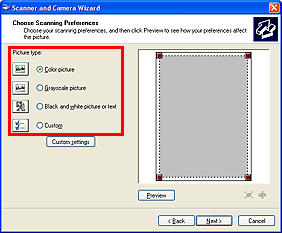
 Poznámka
Poznámka- Ak chcete skenovať použitím hodnôt, ktoré ste predtým nastavili v časti Vlastné nastavenie (Custom settings), vyberte položku Vlastné (Custom).
-
Kliknutím na tlačidlo Vlastné nastavenie (Custom settings) nastavte požadované predvoľby.
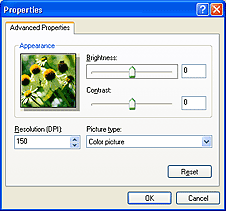
- Jas (Brightness)
- Posunutím jazdca upravte jas. Posúvaním doľava bude obrázok tmavší a posúvaním doprava bude svetlejší. Takisto môžete zadať požadovanú hodnotu (–127 až 127).
- Kontrast (Contrast)
- Posunutím jazdca upravte kontrast. Posúvaním doľava sa kontrast obrázka zníži, vďaka čomu bude obrázok mäkší. Posúvaním doprava sa kontrast obrázka zvýši, vďaka čomu bude obrázok ostrejší. Takisto môžete zadať požadovanú hodnotu (–127 až 127).
- Rozlíšenie (DPI) (Resolution (DPI))
-
Zadajte rozlíšenie. Zadajte hodnotu v rozsahu 50 až 600 dpi.
- Typ obrázka (Picture type)
- Vyberte požadovaný typ skenovanej položky.
- Obnoviť (Reset)
- Kliknutím obnovíte pôvodné nastavenia.
-
Kliknutím na tlačidlo Ukážka (Preview) zobrazíte ukážku obrázka.
Ukážka obrázka sa zobrazí napravo. Posúvaním ikony
 určte oblasť skenovania.
určte oblasť skenovania. -
Kliknite na tlačidlo Ďalej (Next) a postupujte podľa pokynov.

